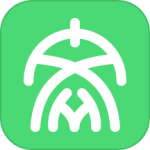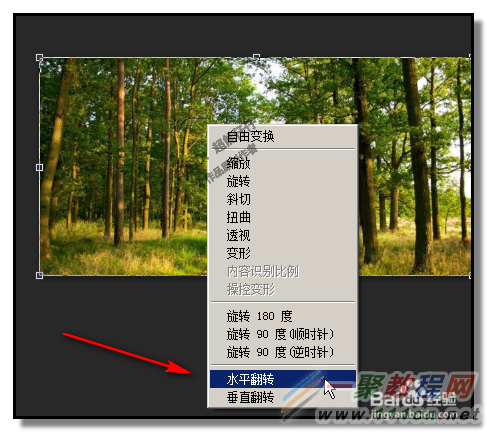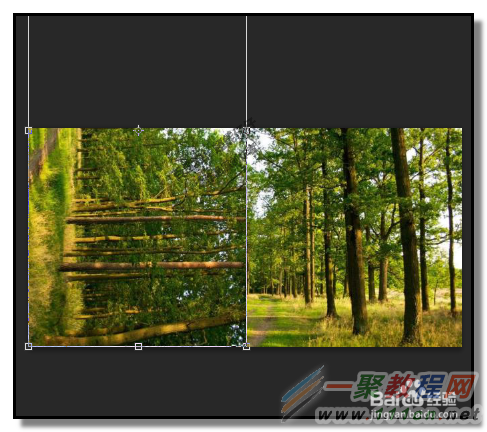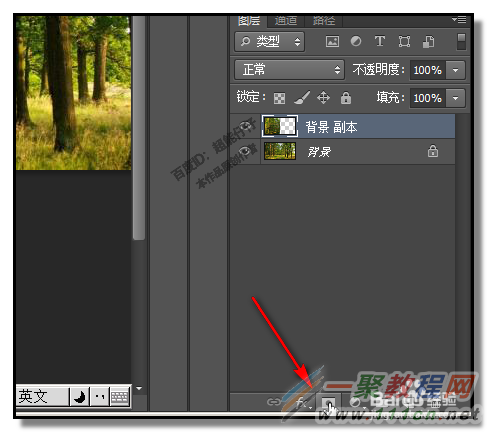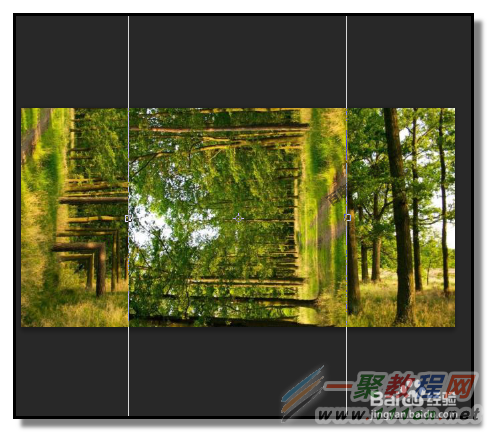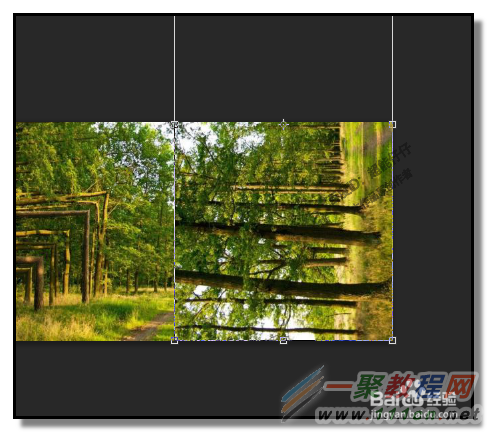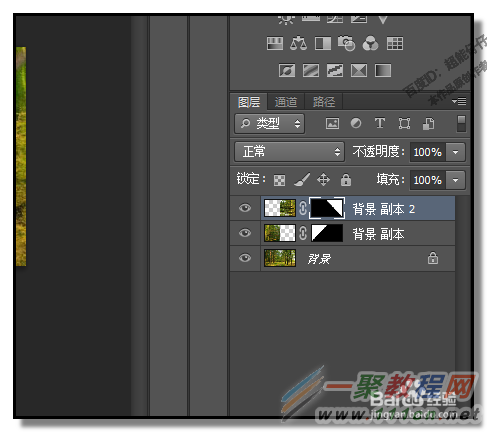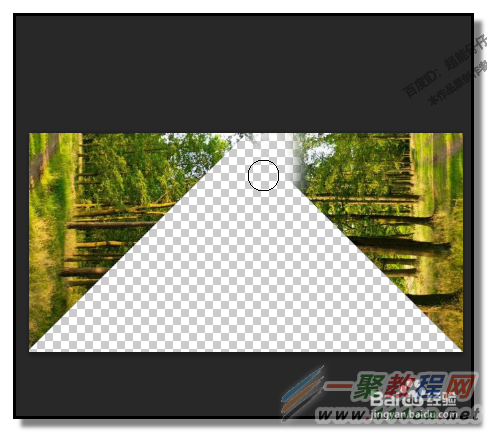最新下载
热门教程
- 1
- 2
- 3
- 4
- 5
- 6
- 7
- 8
- 9
- 10
PS平面图怎么制作成立体空间感效果
时间:2017-06-19 编辑:简简单单 来源:一聚教程网
PS平面图如何制作成立体空间感效果,应该怎么操作呢?本篇文章小编给大家分享一下PS平面图制作成立体空间感效果教程,对此感兴趣的小伙伴们可以来看看。
打开软件;新建文件,并拖入一张图片;复制背景图层为背景副本。

然后,CTRL+T,
鼠标在图片上右击,弹出菜单中点水平翻转
然后,把水平翻转的图片旋转90度;鼠标点住图片,观察图片底部,把图片对齐于下方的图片;
按下回车键;选取钢笔工具把左上角框出路径,如本步骤第二张图所示。
CTRL+回车键把路径转换为选区;
然后,在图层面板这里,点击“添加图层蒙版”
这时,画布中的图片,左边已显示有立体效果。
把背景图层再复制一份,为背景副本2;并拉到顶层。
然后,CTRL+T,
鼠标在图片上右击,弹出菜单中点水平翻转
然后,把水平翻转的图片旋转-90度;
鼠标点住图片,观察图片底部,把图片对齐于下方的图片;
按下回车键;选取钢笔工具把右上角框出路径,
CTRL+回车键把路径转换为选区;
然后,在图层面板这里,点击“添加图层蒙版”
观察画布中的图片;
立体空间感出来了,我们再做一些细节的修饰,把背景图层眼睛关闭;
然后,选取画笔工具,把前景色设置为黑色,在树顶这里稍微涂抹下。
所有操作完成,最终效果如下图所示。
原文链接:http://jingyan.baidu.com/article/0bc808fc229a8b1bd585b95a.html
-
上一个: ps背景图层和普通图层互转方法
-
下一个: AI如何绘制反光强烈的透明水晶球
相关文章
- 杀戮空间2 Killing Floor 2 Steam商店半价出售 06-21
- 选择网络虚拟空间时一定要注意的一些事项 05-30
- 富含空间感的作品设计技巧 04-22
- 星际火线迷失空间精英难度第一关怎么通关?迷失空间攻略 01-18
- K歌达人APP我的空间进入方法分享 11-17
- 给vbox磁盘空间扩容的操作步骤 11-10